标准输入与输出
输出重定向
输入重定向
进程管道技术
tee 管道技术
参数传递 xargs
为何要使用重定向
当屏幕输出的信息很重要,而且希望保存重要的信息时
后台执行中的程序,不希望他干扰屏幕正常的输出结果时
系统的例行命令, 例如定时任务的执行结果,希望他可以存下来时
一些执行命令,我们已经知道他可能出现错误信息, 想将他直接丢弃时
错误日志与标准正确日志需要分别输出至不同的文件
标准输入与输出
执行一个 shell 程序时通常会自动打开三个标准文件
标准输入(STDIN,文件描述符为 0):通常对应终端的键盘,也可从其他文件或命令或者文件内容中输入
标准输出(STDOUT,文件描述符为 1):默认输出到屏幕
错误输出(STDERR,文件描述符为 2):默认输出到屏幕
文件名称(filename,文件描述符为 3+)
进程将从标准输入中得到数据,将正常输出打印至屏幕终端,将错误的输出信息也打印至屏幕终端
进程使用文件描述符(file descriptors)来管理打开的文件
图片
以 cat 命令为例, cat 命令的功能是从命令行给出的文件中读取数据,并将这些数据直接送到标准输出。若使用如下命令:
[root@liza ~]# cat /etc/passwd
复制代码
将会把文件/etc/passwd 的内容依次显示到屏幕上
但如果 cat 命令行中没有参数, 它就会从标准输入中读取数据, 并将其送到标准输出
[root@liza ~]# cat hellohello^C用户输入的每一行都立刻被cat命令输出到屏幕上
复制代码
输入输出过程检测
持续追踪查看文件内容
[root@liza ~]# tail -f /etc/passwdctrl+z 将进程转到后台
复制代码
查看运行的进程
[root@liza ~]# ps PID TTY TIME CMD 14550 pts/2 00:00:00 bash 14678 pts/2 00:00:00 tail 14687 pts/2 00:00:00 ps
复制代码
查看 6885 进程下的文件描述符
[root@liza ~]# ls -l /proc/6885/fd
复制代码
Linux 查看标准输入输出设备
[root@liza ~]# ls -l /dev/std*lrwxrwxrwx. 1 root root 15 Jan 3 23:07 /dev/stderr -> /proc/self/fd/2lrwxrwxrwx. 1 root root 15 Jan 3 23:07 /dev/stdin -> /proc/self/fd/0lrwxrwxrwx. 1 root root 15 Jan 3 23:07 /dev/stdout -> /proc/self/fd/1
复制代码
输出重定向
重定向: 改变标准输入、标准输出的方向的就是重定向
标准覆盖输出重定向 >
标准追加输出重定向 >>
错误覆盖输出重定向 2>
错误追加输出重定向 2>>
输入重定向 <
案例 1: 标准输出重定向(覆盖)
标准输出重定向, 先清空,后写入, 如果文件不存在则创建
[root@liza ~]# ifconfig ens33 > abc[root@liza ~]# cat abc ens33: flags=4163<UP,BROADCAST,RUNNING,MULTICAST> mtu 1500 inet 192.168.112.177 netmask 255.255.255.0 broadcast 192.168.112.255 inet6 fe80::7af1:a53:132c:c51e prefixlen 64 scopeid 0x20<link> ether 00:0c:29:28:4d:99 txqueuelen 1000 (Ethernet) RX packets 1182 bytes 1051459 (1.0 MiB) RX errors 0 dropped 0 overruns 0 frame 0 TX packets 511 bytes 48543 (47.4 KiB) TX errors 0 dropped 0 overruns 0 carrier 0 collisions 0
复制代码
案例 2: 标准输出重定向(追加)
标准追加输出重定向, 向配置文件末尾追加内容
[root@liza ~]# echo "This is network conf" >> abc [root@liza ~]# cat abc ens33: flags=4163<UP,BROADCAST,RUNNING,MULTICAST> mtu 1500 inet 192.168.112.177 netmask 255.255.255.0 broadcast 192.168.112.255 inet6 fe80::7af1:a53:132c:c51e prefixlen 64 scopeid 0x20<link> ether 00:0c:29:28:4d:99 txqueuelen 1000 (Ethernet) RX packets 1182 bytes 1051459 (1.0 MiB) RX errors 0 dropped 0 overruns 0 frame 0 TX packets 511 bytes 48543 (47.4 KiB) TX errors 0 dropped 0 overruns 0 carrier 0 collisions 0
This is network conf
复制代码
案例 3: 错误输出重定向
案例 4: 正确和错误都输入到相同位置
案例 5: 正确和错误都输入到相同位置
重定向到相同的位置
[root@liza ~]# ls /root/ /error > ab 2>&1
复制代码
案例 6: 重定向到空设备/dev/null
案例 7: 脚本中使用重定向
[root@liza ~]# vim ping.sh#!/bin/bashping -c1 192.168.112.177if [ $? -eq 0 ]; then echo "192.168.112.177 is up."else echo"192.168.112.177 is down."fi[root@liza ~]# chmod +x ping.sh [root@liza ~]# ./ping.sh [root@liza ~]# ./ping.sh PING 192.168.112.177 (192.168.112.177) 56(84) bytes of data.64 bytes from 192.168.112.177: icmp_seq=1 ttl=64 time=0.061 ms
--- 192.168.112.177 ping statistics ---1 packets transmitted, 1 received, 0% packet loss, time 0msrtt min/avg/max/mdev = 0.061/0.061/0.061/0.000 ms192.168.112.177 is up.
复制代码
改进后版
[root@liza ~]# cat ping.sh #!/bin/bashping -c1 192.168.112.177 &> /dev/nullif [ $? -eq 0 ]; then echo "192.168.112.177 is up."else echo"192.168.112.177 is down."fi[root@liza ~]# ./ping.sh 192.168.112.177 is up.
复制代码
案例 8: 脚本中使用重定向
[root@liza ~]# vim ping2.sh#!/bin/bashping -c1 192.168.112.177 &> /dev/nullif [ $? -eq 0 ]; then echo "192.168.112.177 is up." >> up.txtelse echo "192.168.112.177 is down." >> down.txtfi[root@liza ~]# chmod +x ping2.sh [root@liza ~]# ./ping2.sh [root@liza ~]# cat up.txt 192.168.112.177 is up.
复制代码
输入重定向
标准输入: < 等价 0<
案例 1
没有改变输入的方向,默认键盘
[root@liza ~]# mail aliceSubject: hello111122223333.EOT
复制代码
检查是否收到邮件
[root@liza ~]# su - alice[root@liza ~]# mail
复制代码
案例 2
没有改变输入的方向,默认键盘,此时等待输入
[root@liza ~]# grep 'root'xxxxxx[3]+ Stopped grep --color=auto 'root'[root@liza ~]# grep 'root' < /etc/passwdroot:x:0:0:root:/root:/bin/bash
复制代码
案例 3
[root@liza ~]# dd if=/dev/zero of=/file1.txt bs=1M count=2020+0 records in20+0 records out20971520 bytes (21 MB) copied, 0.0145257 s, 1.4 GB/s[root@liza ~]# dd </dev/zero >/file2.txt bs=1M count=2020+0 records in20+0 records out20971520 bytes (21 MB) copied, 0.015726 s, 1.3 GB/s
复制代码
案例 4
mysql 表结构导入
[root@liza ~]# mysql -uroot -p123 < bbs.sql
复制代码
案例 5: 利用重定向建立多行的文件
手动执行 shell 命令
[root@liza ~]# echo "111" > file1.txt[root@liza ~]# cat file1.txt 111[root@liza ~]# cat > file2.txt111122333[root@liza ~]# cat >> file3.txtaaabbbccc
复制代码
案例 6: 利用重定向建立多行的文件
脚本 script 创建多行文件
[root@liza ~]# vim create_file.sh#!/bin/bashcat > file200.txt <<EOF111222333yyyzzzEOF[root@liza ~]# chmod u+x create_file.sh [root@liza ~]# ./create_file.sh [root@liza ~]# cat file200.txt 111222333yyyzzz
复制代码
[root@liza ~]# vim vm.sh#!/bin/bashcat <<-EOF+------------------- --- ---- --- ---- --- --- ---- --- --+ ||| ====================== | | 虚拟机基本管理 v5.0 || by liza || ====================== | | 1. 安装 KVM || 2. 安装或重置 rhel-7.4 | | 3. 安装或重置 rhel-8.2 | | 5. 安装或重置 Windows-7 | | 6. 删除所有虚拟机 || q. 退出管理程序 |+------------------- --- ---- --- ---- --- --- ---- --- --+ EOF[root@liza ~]# chmod +x vm.sh [root@liza ~]# ./vm.sh +------------------- --- ---- --- ---- --- --- ---- --- --+ ||| ====================== | | 虚拟机基本管理 v5.0 || by liza || ====================== | | 1. 安装 KVM || 2. 安装或重置 rhel-7.4 | | 3. 安装或重置 rhel-8.2 | | 5. 安装或重置 Windows-7 | | 6. 删除所有虚拟机 || q. 退出管理程序 |+------------------- --- ---- --- ---- --- --- ---- --- --+
复制代码
案例 7: 两条命令同时重定向
[root@liza ~]# ls; date &> /dev/null[root@liza ~]# ls &>/dev/null; date &>/dev/null[root@liza ~]# (ls; date) &>/dev/null
复制代码
后台执行
[root@liza ~]# (while :; do date; sleep 2; done) &[4] 15385[root@liza ~]# (while :; do date; sleep 2; done) &>date.txt &[1] 15492[root@liza ~]# (while :; do date; sleep 2; done) &>date.txt &[1] 15492[root@liza ~]# jobs[1]+ Running ( while :; do date; sleep 2;done ) &>date.txt &
复制代码
扩展点: subshell
[root@liza ~]# cd /boot; lssubshell 中执行[root@liza boot]# (cd /boot; ls)如果不希望某些命令的执行对当前 shell 环境产生影响,请在subshell中执行
复制代码
进程管道技术
管道操作符号 “|” 连接左右两个命令, 将左侧的命令的标准输出, 交给右侧命令的标准输入
格式: cmd1 | cmd2 […|cmdn]
案例 1: 将/etc/passwd 中的用户按 UID 大小排序
[root@liza ~]# sort -t":" -k3 -n /etc/passwd[root@liza ~]# sort -t":" -k3 -n /etc/passwd -r
复制代码
案例 2: 统计当前/etc/passwd 中用户使用的 shell 类型
思路:取出第七列(shell) | 排序(把相同归类)| 去重
[root@liza ~]# awk -F: '{print $7}' /etc/passwd[root@liza ~]# awk -F: '{print $7}' /etc/passwd |sort
复制代码
案例 3: 统计出最占 CPU 的 5 个进程
[root@liza ~]# ps aux --sort=-%cpu |head -6
复制代码
案例 4: 统计网站的访问情况 top 20
打印所有访问的连接 | 过滤访问网站的连接 | 打印用户的 IP | 排序 | 去重
[root@liza ~]# yum -y install httpd[root@liza ~]# systemctl start httpd[root@liza ~]# systemctl stop firewalld[root@liza ~]# ss -an |grep :80 |awk -F":" '{print $8}' |sort |uniq -c[root@liza ~]# ss -an |grep :80 |awk -F":" '{print $8}' |sort |uniq -c |sort -k1 -rn |head -n 20
复制代码
案例 5: 打印当前所有 IP
[root@liza ~]# df |grep '/$' |awk '{print $5}' |awk -F"%" '{print $1}'19
复制代码
tee 管道技术
[root@liza ~]# ip addr |grep 'inet ' |tee ip.txt |awk -F"/" '{print $1}' |awk '{print $2}'127.0.0.1192.168.112.177192.168.122.1[root@liza ~]# cat ip.txt inet 127.0.0.1/8 scope host lo inet 192.168.112.177/24 brd 192.168.112.255 scope global dynamic ens33 inet 192.168.122.1/24 brd 192.168.122.255 scope global virbr0
复制代码
重定向与 tee 区别
[root@liza ~]# date > date.txt [root@liza ~]# date | tee date.txt Fri Jan 15 11:07:09 CST 2021
复制代码
参数传递 xargs
将参数列表转换成小块分段传递给其他命令
读入 stdin 的数据转换为参数添加至命令后面
让一些不支持管道的命令可以使用管道。
管道命令符能让大家能进一步掌握命令之间的搭配使用方法,进一步提高命令输出值的处理效率。
[root@liza ~]# grep "/sbin/nologin" /etc/passwd | wc -l35[root@liza ~]# head -5 /etc/passwd|tail -1lp:x:4:7:lp:/var/spool/lpd:/sbin/nologin
复制代码
使用 grep 过滤输出信息
[root@liza ~]# ls -l /etc |grep pass-rw-r--r--. 1 root root 2059 Jan 3 22:59 passwd-rw-r--r--. 1 root root 2059 Jan 3 22:59 passwd-
复制代码
管道和标准输出以及标准错误输出, 使用普通用户执行如下命令
[root@liza ~]# find /etc/ -name "p*"|grep passwd > a[root@liza ~]# find /etc/ -name "p*"|grep passwd > b[root@liza ~]# find /etc/ -name "p*"|grep passwd &> ab[root@liza ~]# find /etc/ -name "p*"|grep passwd &> ab
复制代码
注意事项:
在管道后面的命令,都不应该在写文件名
在管道中只有标准输出才可以传递下一个命令, 标准错误输出会直接输出终端显示, 建议在使用管道前将标准错误输出重定向。
例如
[root@liza ~]# find /etc -name "*.conf" 2>/dev/null | grep rc/etc/yum/pluginconf.d/search-disabled-repos.conf/etc/libreport/events.d/vimrc_event.conf
复制代码
3.有些命令不支持管道技术, 但是可以通过 xargs 来实现管道传递
[root@liza ~]# which cat|xargs ls-l[root@liza ~]# ls |xargs rm -rvf[root@liza ~]# ls |xargs cp -rvft /tmp/ -> ls | xargs -I {} cp -rvf {} /tmp[root@liza ~]# ls |xargs mv -t /tmp/ -> ls | xargs -I {} mv {} /tmp
复制代码
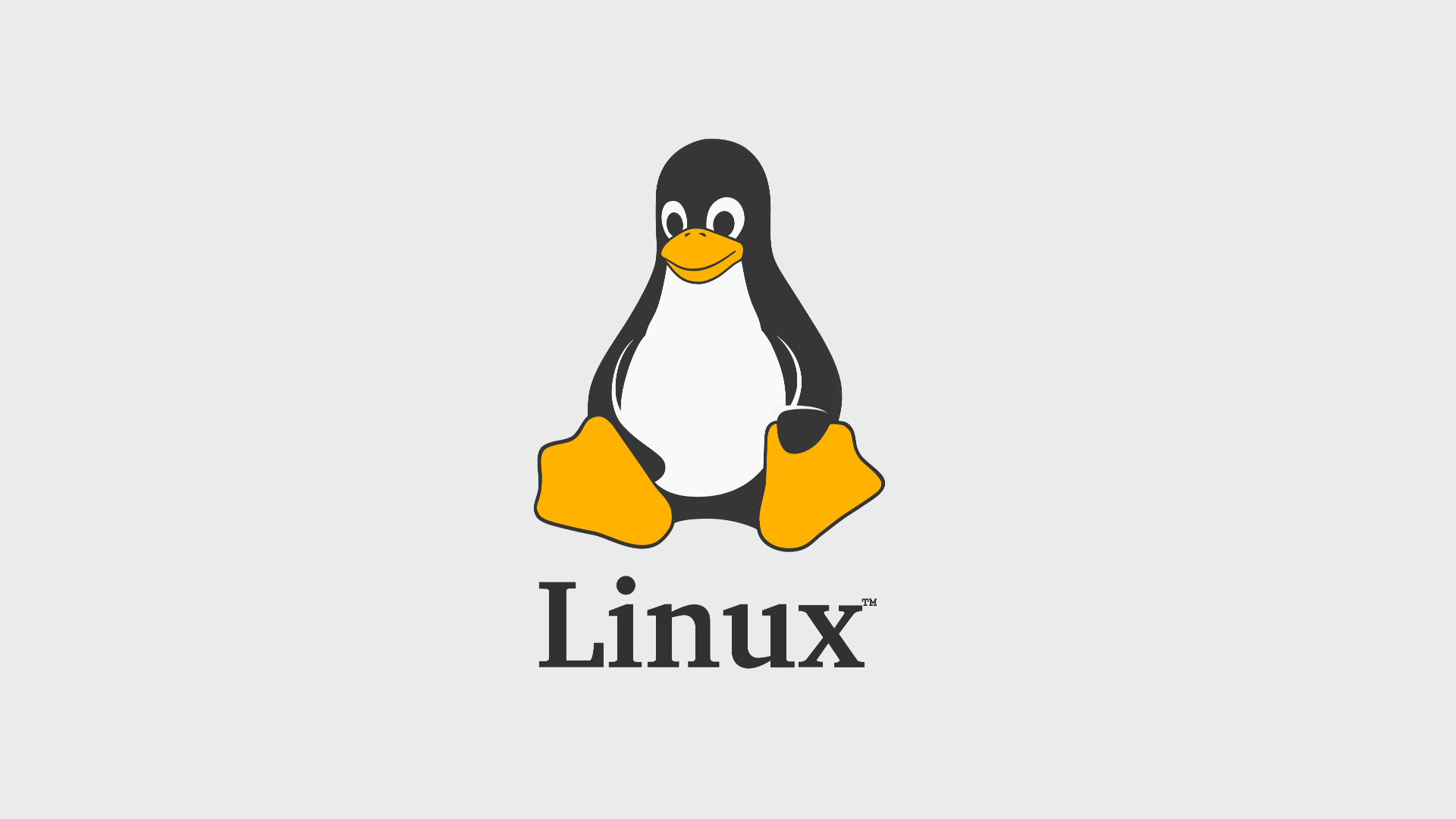
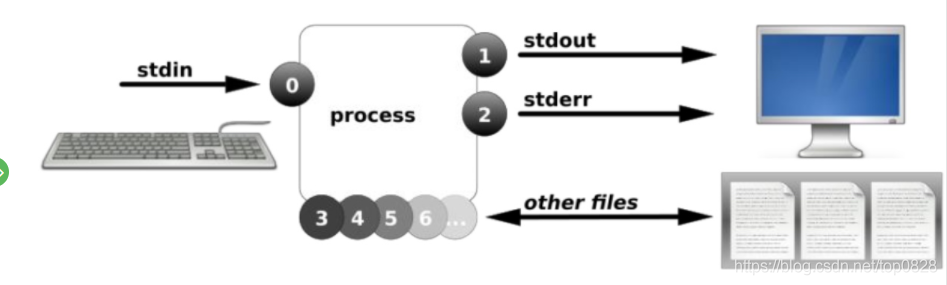

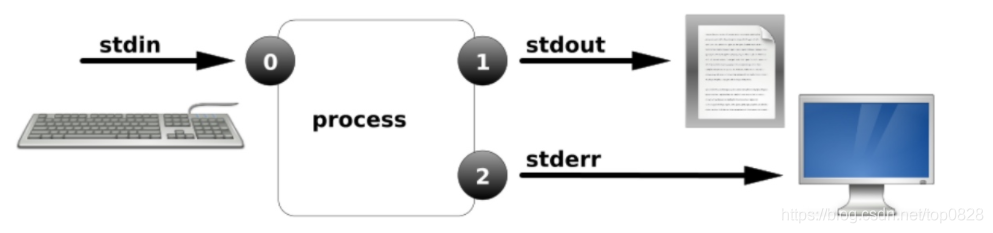
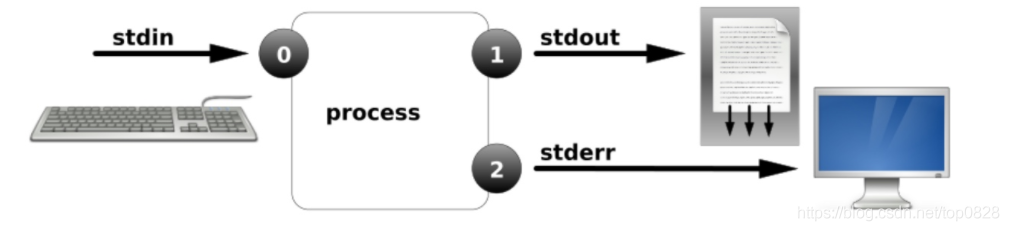
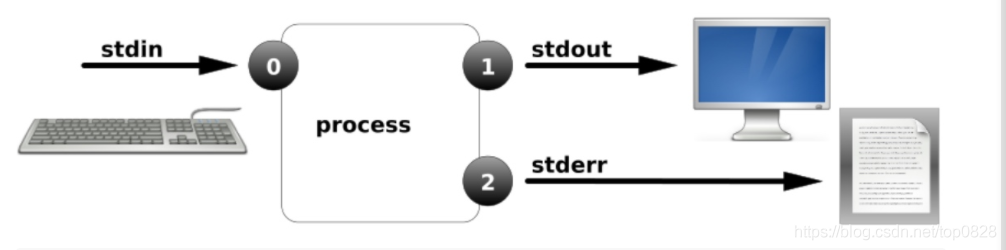
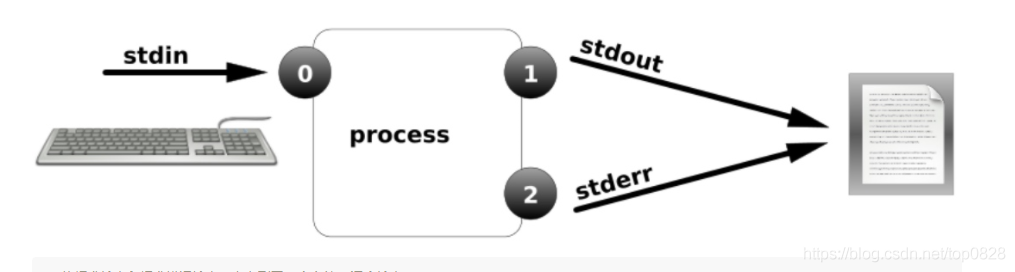
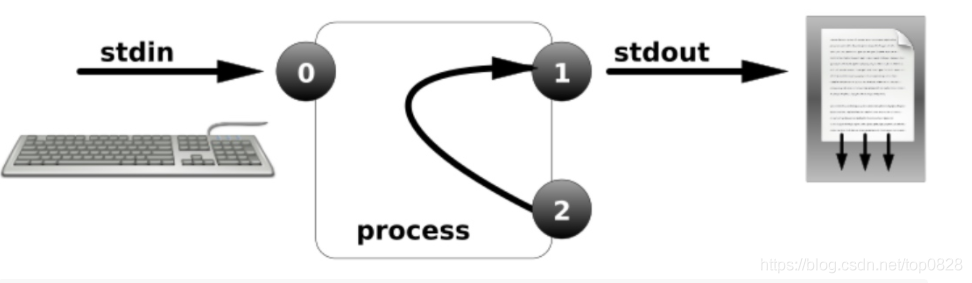
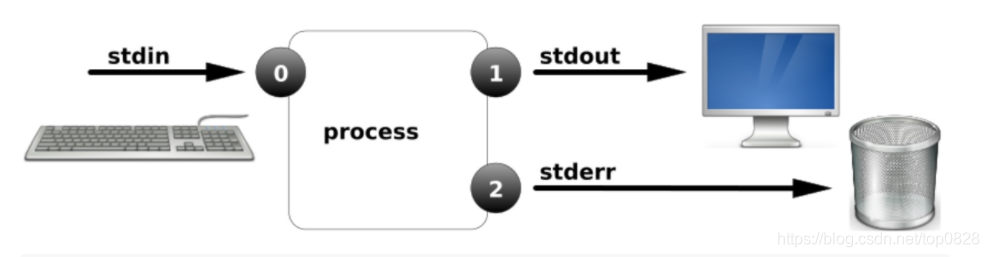
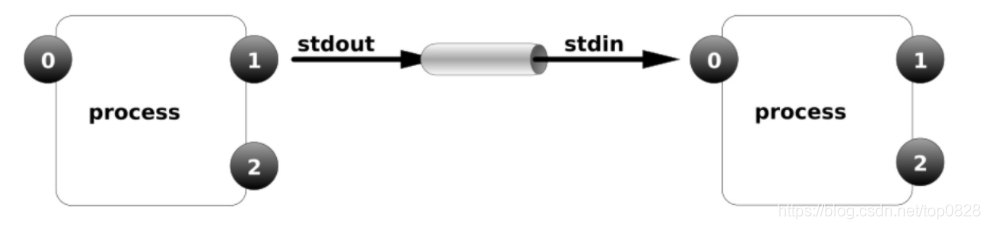
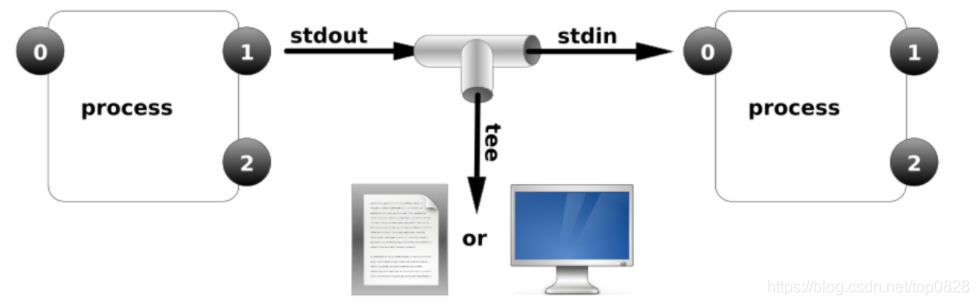











评论